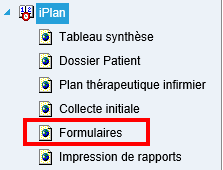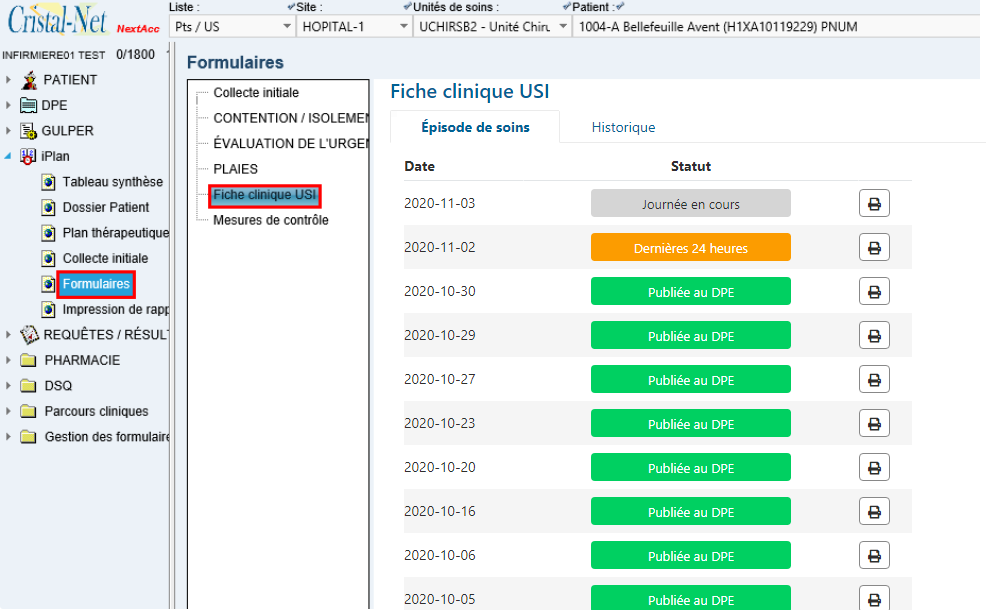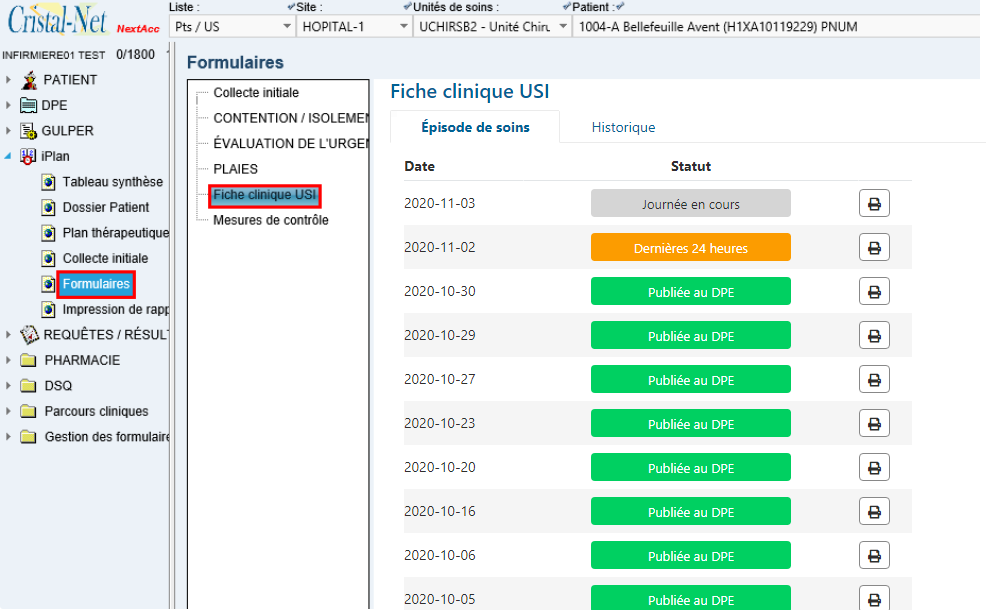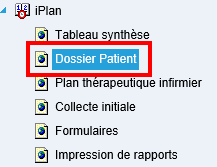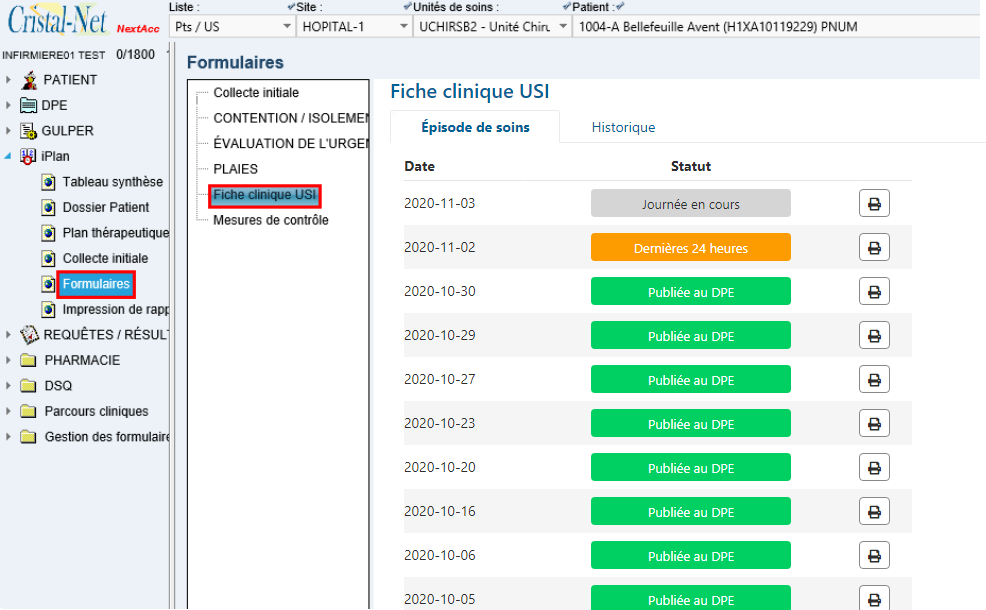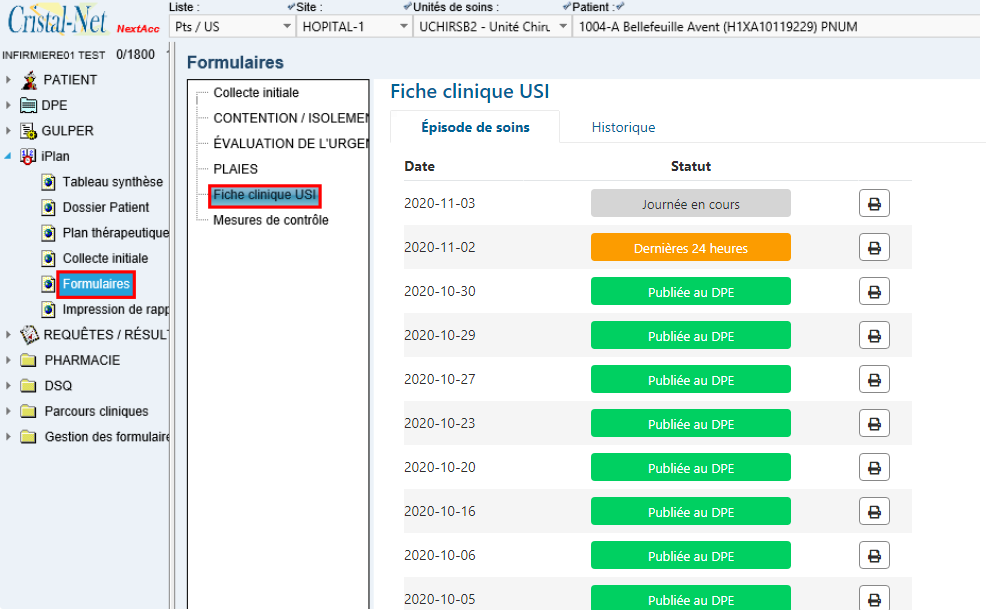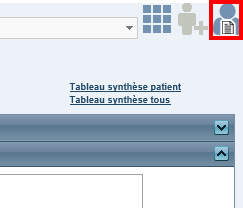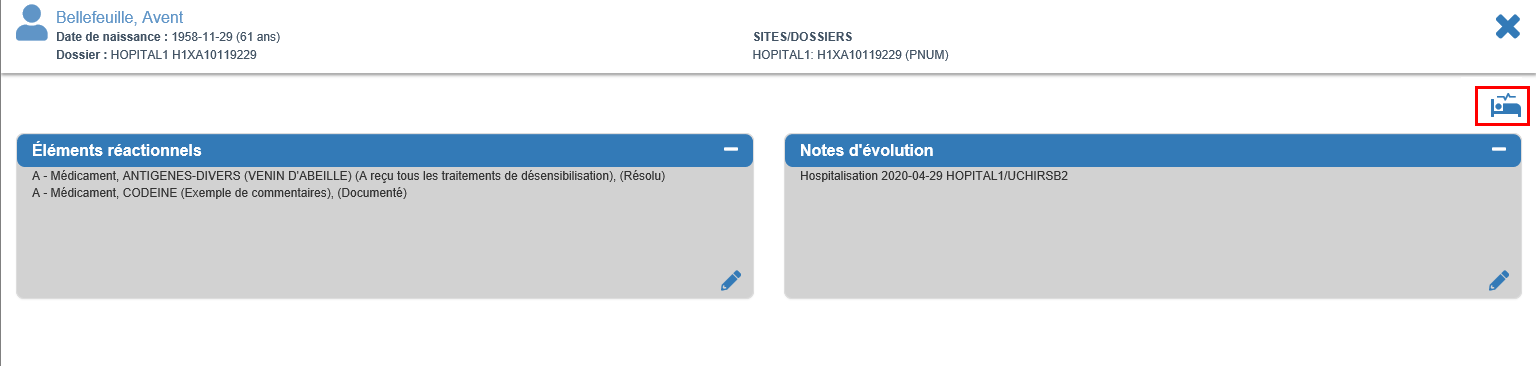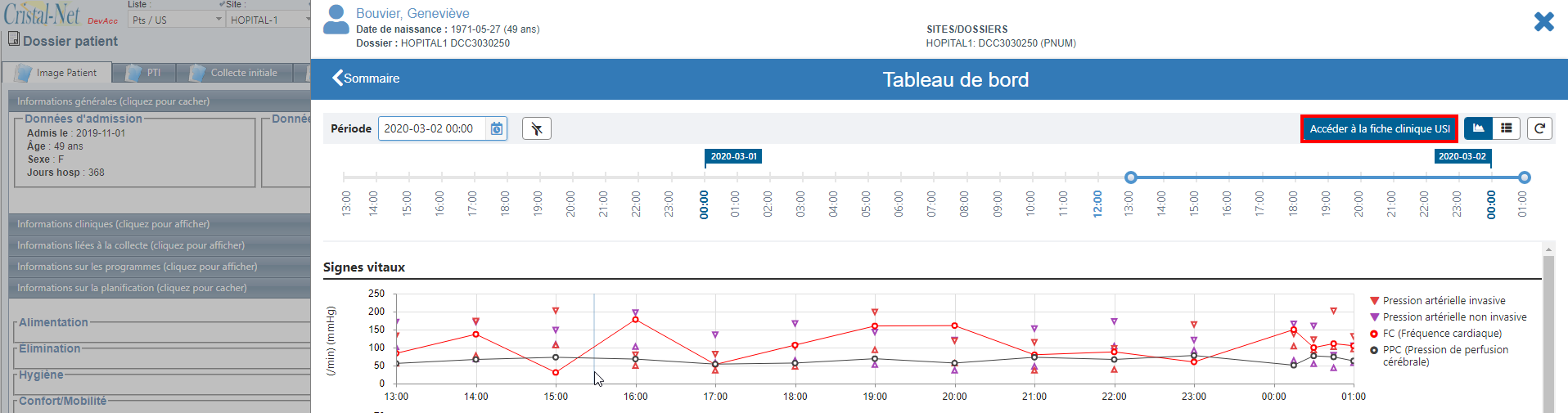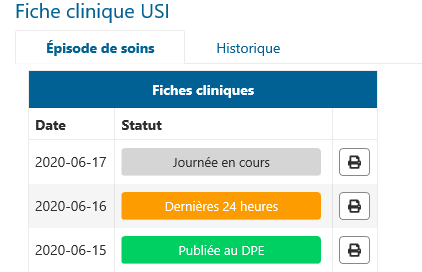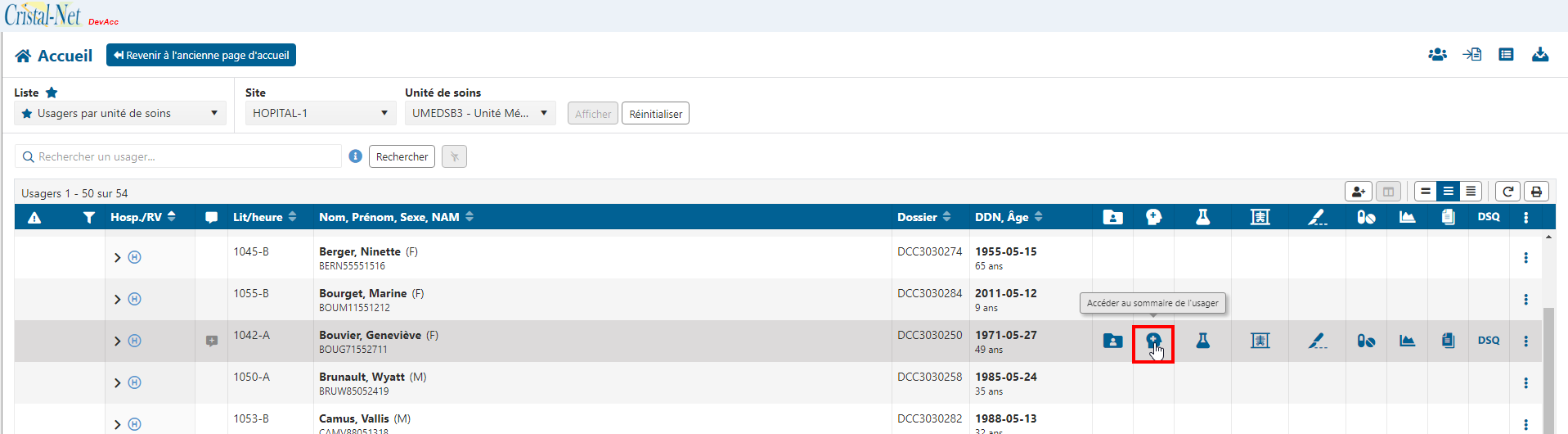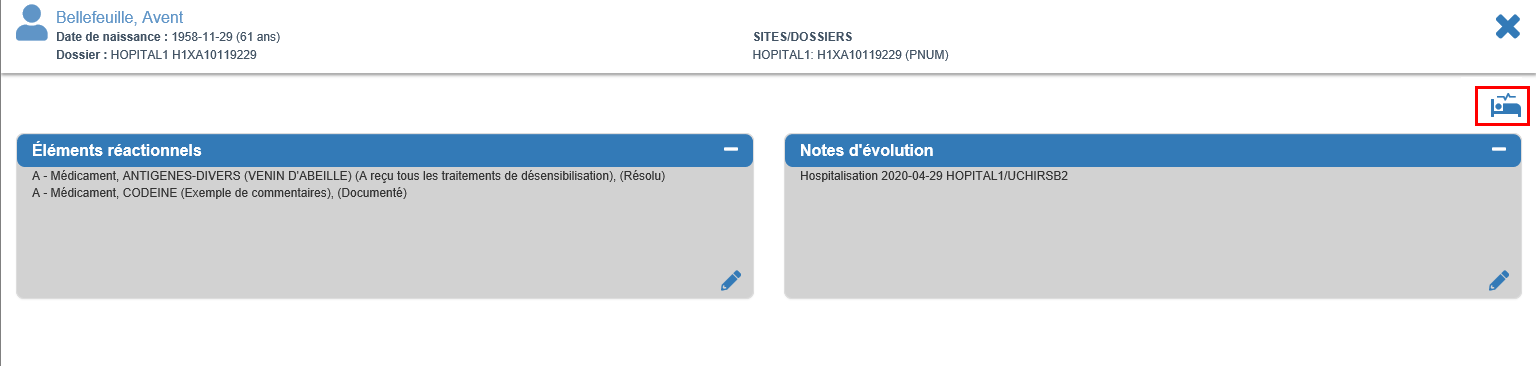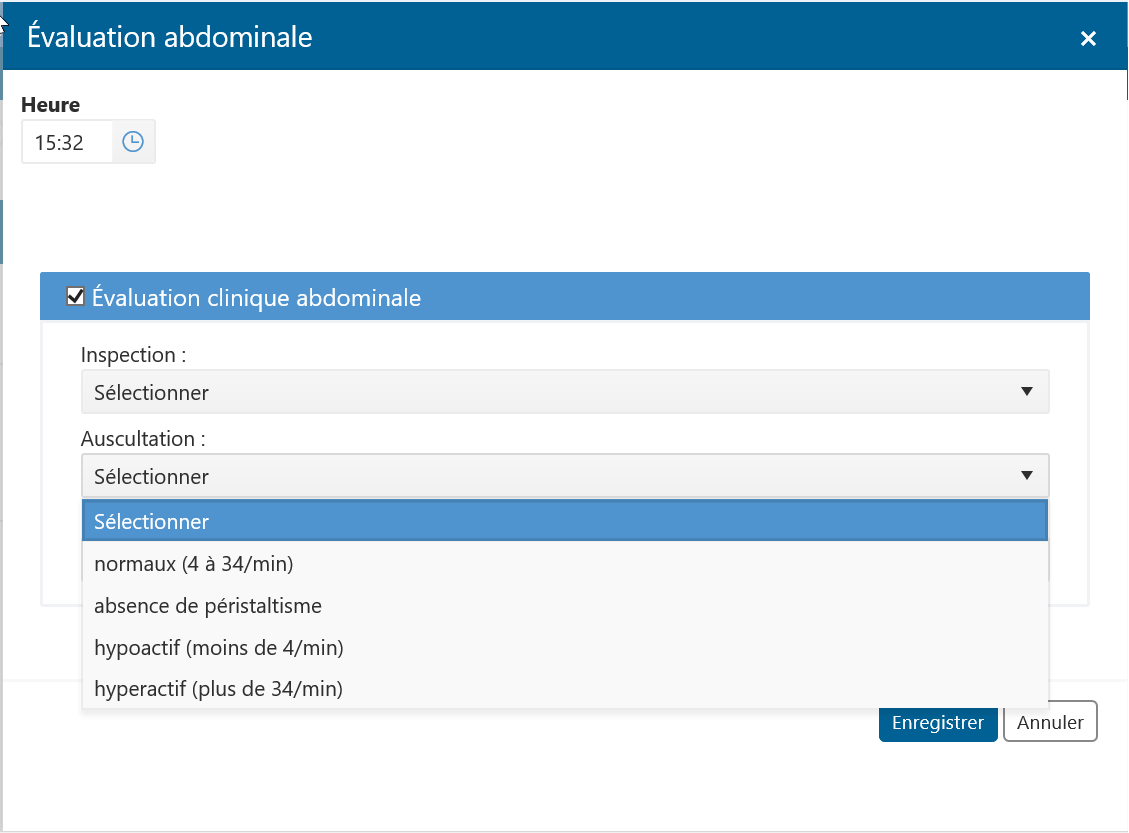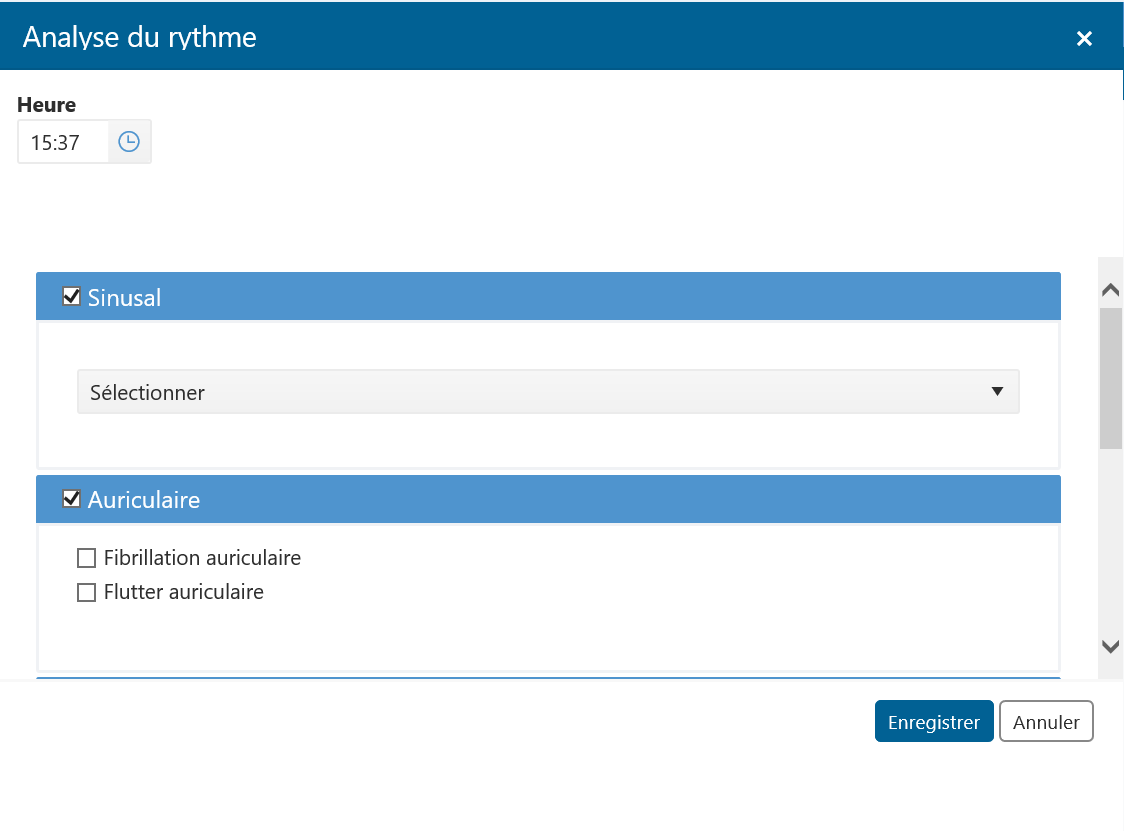| Astuce |
|---|
Mise à jour : Kepler 20.2.00 |
...
Dans le menu principal de Cristal-Net, sélectionner iPlan > Formulaires. Effectuer la mise en contexte de l’usager.
Cliquer sur Fiche clinique USI.
Option 2
Dans le menu principal de Cristal-Net, sélectionner iPlan > Dossier patient puis effectuer la mise en contexte de l’usager.
Cliquer sur l'onglet Formulaires. La liste des formulaires s’affiche.
Cliquer sur Fiche Clinique USI.
Option 3
![]() Remarque : Pour utiliser cet accès, il est nécessaire qu’une fiche clinique ait déjà été créée (existe déjà) pour l’usager mis en contexte.
Remarque : Pour utiliser cet accès, il est nécessaire qu’une fiche clinique ait déjà été créée (existe déjà) pour l’usager mis en contexte.
...
Dans un écran de l’ancienne navigation de Cristal-Net, cliquer sur l’icône du Sommaire patient. L’accès au sommaire patient est centralisé. Il est donc possible d’y accéder à partir de n’importe quel module du dossier clinique informatisé Cristal-Net.
Dans la fenêtre sommaire qui s’affiche, cliquer sur l’icône du tableau de bord située à l’extrême droite.
Cliquer sur Accéder à la fiche clinique USI.
Dans l'écran de consultation, cliquer sur le statut de la fiche clinique désirée.
Option 6
- Dans une liste d’usagers, cliquer sur l’icône dans la colonne du sommaire de l’usager ou dans la fenêtre de consultation rapide.
Dans la fenêtre sommaire qui s’affiche, cliquer sur l’icône du tableau de bord située à l’extrême droite.
Cliquer sur Accéder à la fiche clinique USI.
Dans l'écran de consultation, cliquer sur le statut de la fiche clinique désirée.
Fiche clinique
Le premier écran de consultation de la fiche clinique propose deux onglets : Épisode de soins et Historique. Si une ou plusieurs fiches cliniques existent déjà pour l’usager mis en contexte, elles seront disponibles sur cet écran et répertoriées par statut. ![]() Info : Ce mode de consultation de la fiche clinique est dynamique et propose des filtres et un tri qui demeurent actifs même lorsque la fiche clinique n’est disponible qu’en mode consultation (statut Publiée au DPE).
Info : Ce mode de consultation de la fiche clinique est dynamique et propose des filtres et un tri qui demeurent actifs même lorsque la fiche clinique n’est disponible qu’en mode consultation (statut Publiée au DPE).
...
Après avoir cliqué sur Ajouter une fiche clinique ou sur le statut de la fiche clinique déjà existante - Journée en cours ou Dernières 24 heures, l’utilisateur est dirigé vers le Tableau de bord de cette fiche. Pour documenter une observation dans une section de format « questions/réponses », cliquer sur Ajouter une observation dans la section Documentation des observations. Une fenêtre de saisie comprenant toutes les interventions à documenter apparaît. L'utilisateur peut cocher les interventions qu'il désire documenter; tous les paramètres en lien avec chacune des interventions sélectionnées s’affichent et il est alors possible de cocher le choix souhaité, de saisir ou de sélectionner les informations. ![]() Info : Noter que les sections au format « questions/réponses » n’ont aucun lien avec le plan de soins contrairement aux sections liées aux interventions du plan de soins. C’est pourquoi l’onglet du même nom est absent.
Info : Noter que les sections au format « questions/réponses » n’ont aucun lien avec le plan de soins contrairement aux sections liées aux interventions du plan de soins. C’est pourquoi l’onglet du même nom est absent.
|
|
![]() Remarque : Au moins un élément doit être renseigné pour valider l’enregistrement de l’observation.
Remarque : Au moins un élément doit être renseigné pour valider l’enregistrement de l’observation.
...